Przewodnik krok po kroku, jak wyświetlić pełną ścieżkę w Eksploratorze plików w systemie Windows 11 i Windows 10

- Aby włączyć wyświetlanie pełnej ścieżki lokalizacji w Eksploratorze plików, należy aktywować opcję „Wyświetl pełną ścieżkę na pasku tytułu” znajdującą się w ustawieniach „Opcji folderów”.
W systemach Windows 10 i 11 pasek adresu Eksploratora plików wyświetla częściową ścieżkę obejmującą etykietę dysku i foldery (np. This PC > Local Disk (C:) > Users > Documents), zamiast całej ścieżki logicznej (takiej jak C:\Users\username\Documents).
Ten wybór projektu ma na celu zapewnienie bardziej intuicyjnego i łatwego w nawigacji doświadczenia użytkownika. Użytkownicy mogą również klikać strzałki w prawo, aby eksplorować powiązane lokalizacje. Chociaż tego zachowania nie można wyłączyć, Eksplorator plików oferuje sposób na prezentację pełnej ścieżki na pasku tytułu dla tych, którzy to wolą.
W tym przewodniku znajdziesz szczegółowe instrukcje dotyczące wyświetlania pełnej ścieżki bieżącej lokalizacji na pasku tytułu Eksploratora plików w systemach Windows 10 i Windows 11.
- Wyświetl pełną ścieżkę w Eksploratorze plików w systemie Windows 11
- Wyświetl pełną ścieżkę w Eksploratorze plików w systemie Windows 10
Wyświetl pełną ścieżkę w Eksploratorze plików w systemie Windows 11
Aby wyświetlić pełną ścieżkę do folderów i plików w Eksploratorze plików, wykonaj następujące czynności:
- Uruchom Eksplorator plików w systemie Windows 11.
- Wejdź do menu Zobacz więcej i wybierz przycisk Opcje .
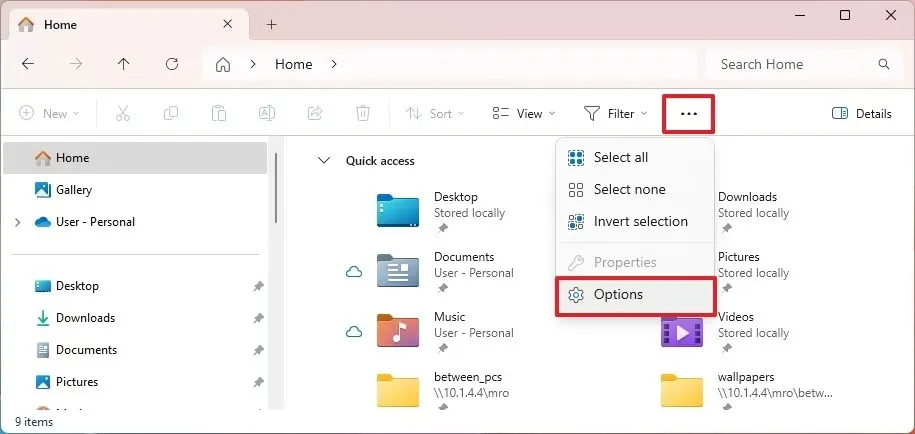
- Przejdź do karty Widok .
- Zaznacz pole wyboru „Wyświetl pełną ścieżkę na pasku tytułu” .
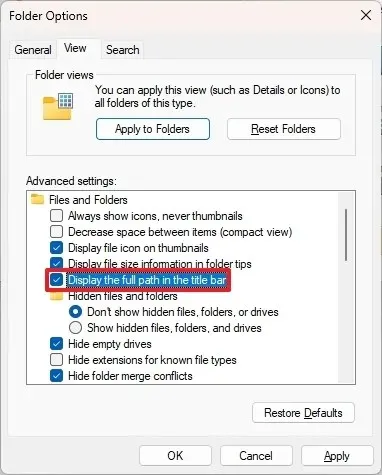
- Kliknij przycisk Zastosuj .
- Kliknij OK .
Po zakończeniu procedury ścieżka lokalizacji zostanie wyświetlona w bieżącej karcie.
Wyświetl pełną ścieżkę w Eksploratorze plików w systemie Windows 10
Aby wyświetlić pełną ścieżkę lokalizacji w Eksploratorze plików w systemie Windows 10, wykonaj następującą procedurę:
- Otwórz Eksplorator plików na urządzeniu z systemem Windows 10.
- Wybierz kartę Widok .
- Kliknij przycisk Opcje .

- Karta Widok.
- Zaznacz pole wyboru obok opcji „Wyświetl pełną ścieżkę na pasku tytułu” .
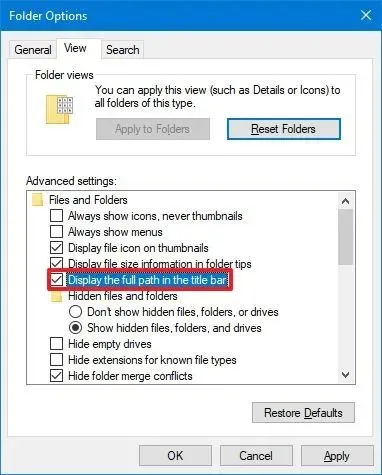
- Kliknij przycisk Zastosuj .
- Na koniec kliknij OK .
Po wykonaniu tych kroków pełna ścieżka folderu lub pliku będzie widoczna na pasku tytułu Eksploratora plików.
Jeśli zdecydujesz się nie modyfikować ustawień, nadal będziesz mieć możliwość zobaczenia pełnej ścieżki, klikając ikonę znajdującą się po lewej stronie paska adresu.



Dodaj komentarz